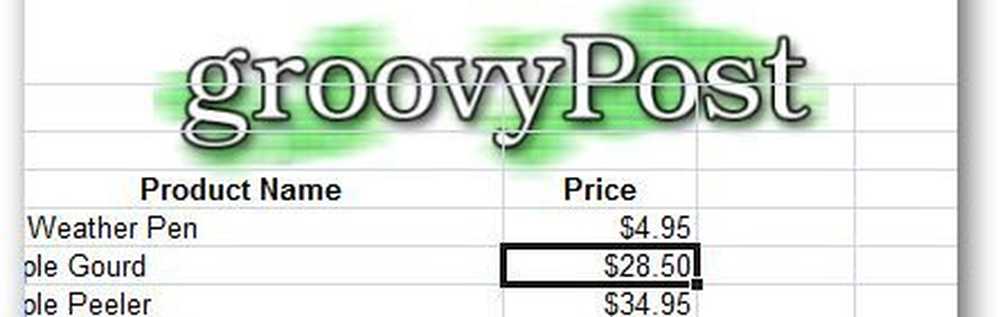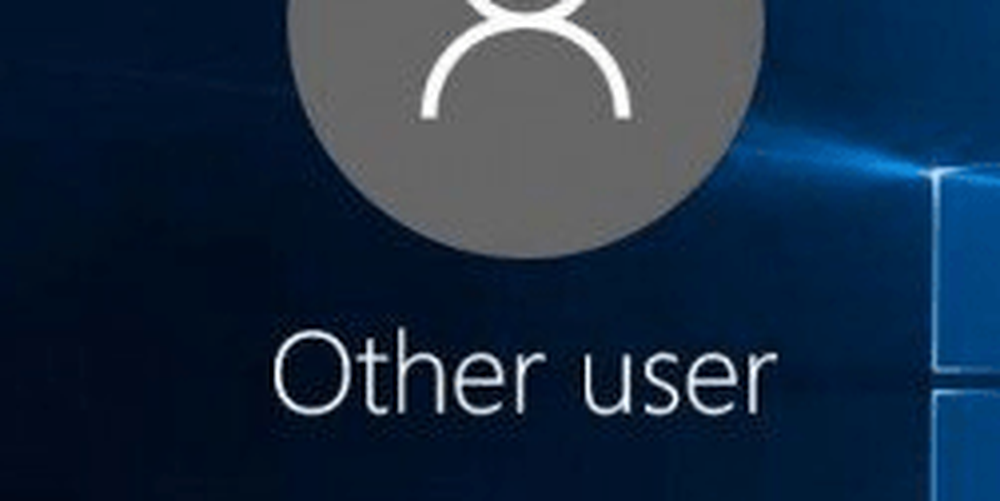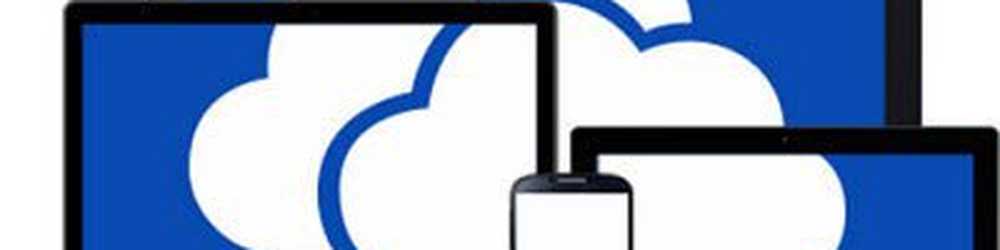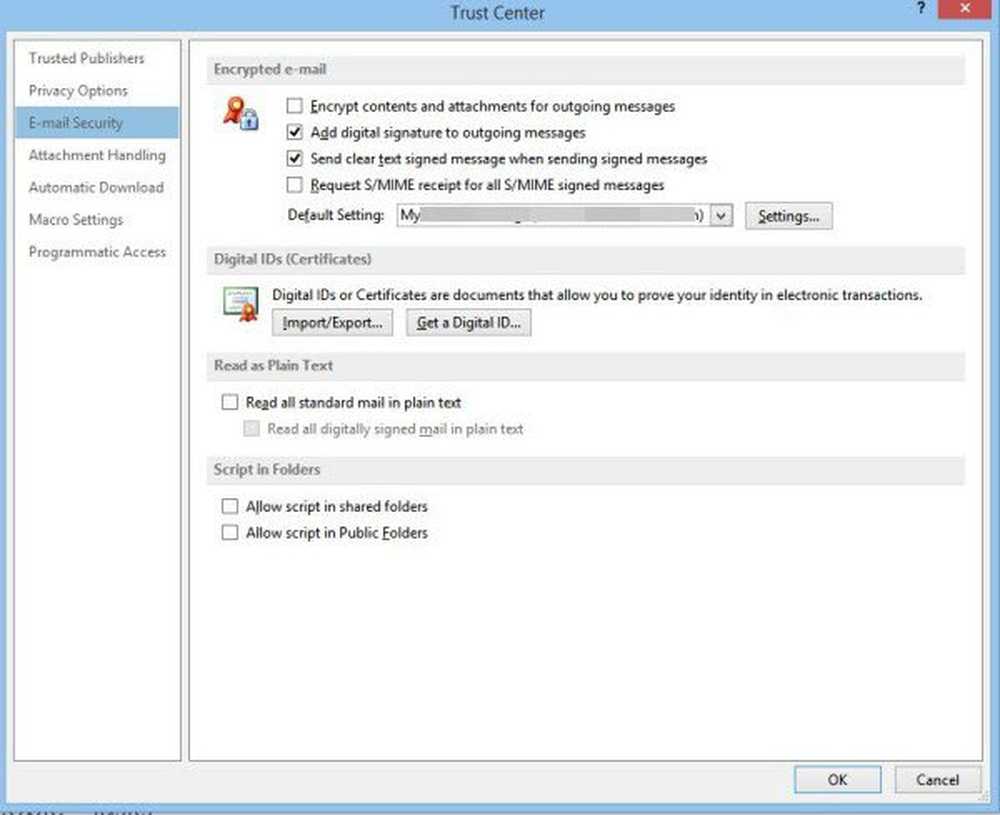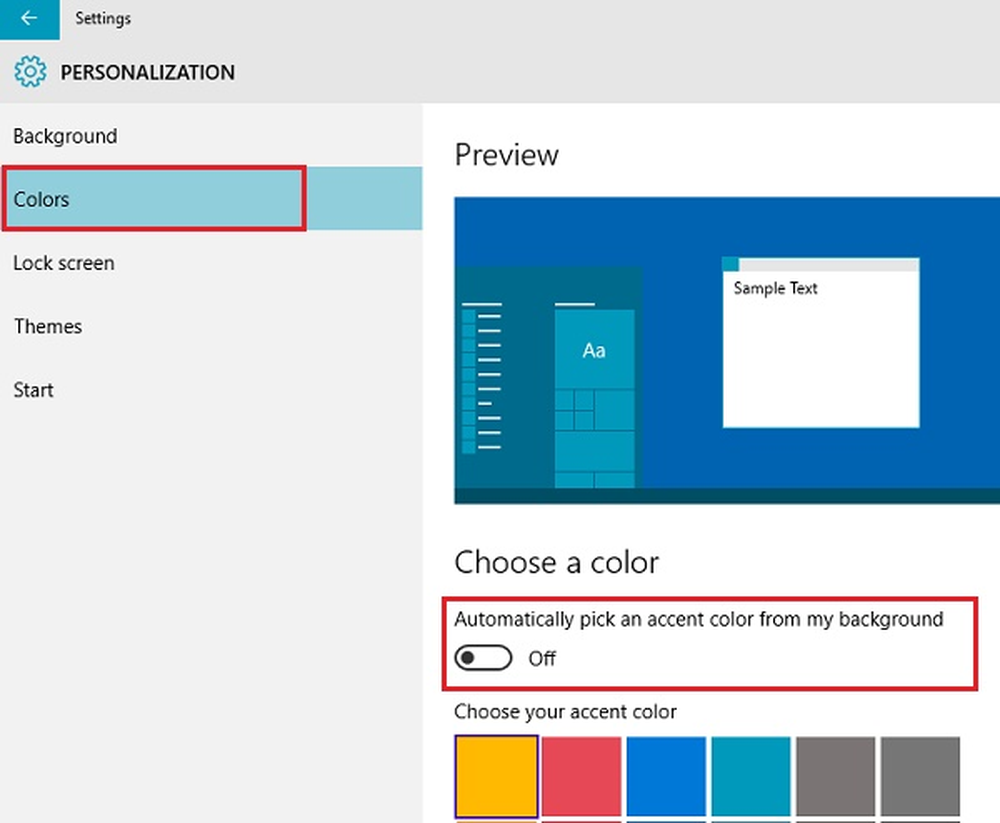Comment ajouter une icône personnalisée à vos clés USB
Étape 1 - Choisir une icône
OK, pour que cela fonctionne, vous aurez besoin d'un lecteur flash ou d'un disque dur externe USB. Commencez par choisir une icône. L’icône doit être un fichier .ico d’une résolution maximale de 256 × 256 pixels (Vista et 7). Astuce - si vous avez un fichier .png et que vous voulez en faire une icône, vous pouvez utiliser des sites Web tels que ConvertIcon et ConvertIco (oui, c'est juste 1 lettre différente mais, les deux sites sont assez différents).
Étape 2 - Saisie des commandes dans le fichier .INF
Une fois que votre icône est prête, nous devons créer un .inf fichier qui donnera la commande pour utiliser l'icône comme vignette de votre clé USB.
Aller à Démarrer> Tous les programmes> Accessoires> Bloc-notes pour ouvrir une nouvelle fenêtre du bloc-notes. De là, vous devrez Type dans la commande suivante dans la fenêtre du Bloc-notes (voir capture d'écran ci-dessous):![]()
Notez cette commande et remplacez «groovyPost» par le nom de fichier de votre icône. Attention - il doit y avoir non des espaces dans votre nom de fichier pour que cela fonctionne.
Étape 3 - Enregistrement du fichier avec une extension personnalisée
Ensuite, nous devrons enregistrer le fichier en tant que autorun.inf. Du bloc-notes, Cliquez sur Fichier, Enregistrer sous
![]()
Sélectionnez le type du fichier à être "Tous les fichiers". Cela nous permet de saisir une extension personnalisée dans la zone du nom du fichier..
![]()
Changement le nom de fichier à autorun.inf etCliquez sur sauvegarder![]()
Rappelez-vous où vous avez sauvegardé votre fichier!
Étape 4 - Copier et coller
La prochaine étape consiste à copier les deux fichiers sur votre périphérique de stockage USB.. Remarque - les deux fichiers doivent être placés directement sur la racine du lecteur flash. Ne placez pas les fichiers dans des dossiers / sous-dossiers. Sur le lecteur flash (et non dans des dossiers ou des porte-documents) de manière à ce que le fichier autorun fasse son travail.
Dans mon cas, j'ai une icône nommée groovyPost. La deuxième ligne de la commande est donc "icon = groovyPost.ico". Copions maintenant les fichiers sur le lecteur flash.
Assurez-vous que les deux fichiers sont sélectionnés, puis cliquez avec le bouton droit de la souris sur l’un d’eux, en sélectionnant «Copier» dans le menu contextuel..
![]()
Ensuite aller à Mon ordinateur et localisez et ouvrez votre lecteur flash. ensuite Clic-droit sur une tache blanche vierge et Cliquez sur Coller
![]()
Étape 5 - Débranchez et branchez
Débranchez votre clé USB et rebranchez-la. Votre icône personnalisée devrait apparaître.
![]()
C'est tout! Vous avez terminé!
C'est un petit tour fun groovy qui est lié pour impressionner tous vos amis non-groovyReader! J'ai personnellement trouvé le truc après avoir formaté mon lecteur Western Digital External Studio et perdu l'icône personnalisée. Heureusement, le truc est assez simple et je me suis remis à fonctionner en un rien de temps!